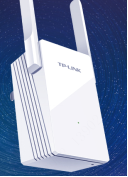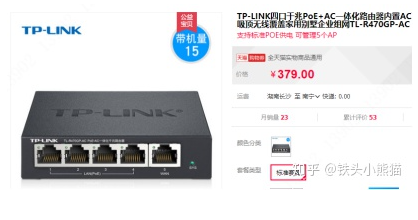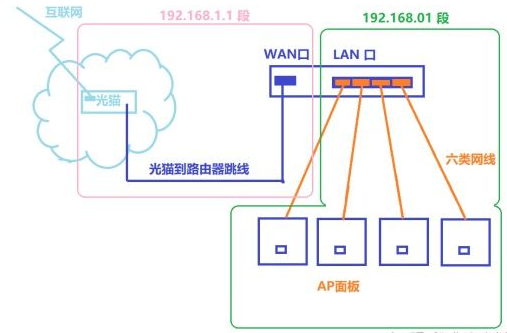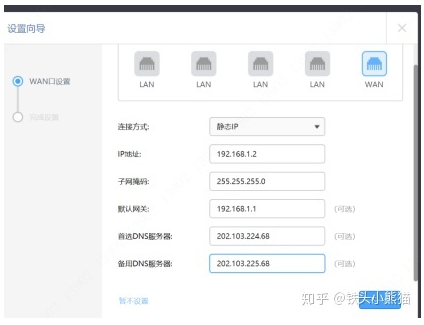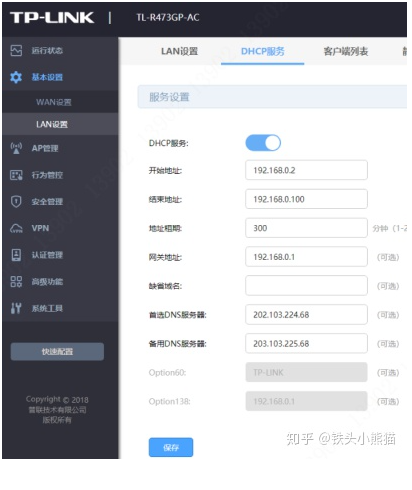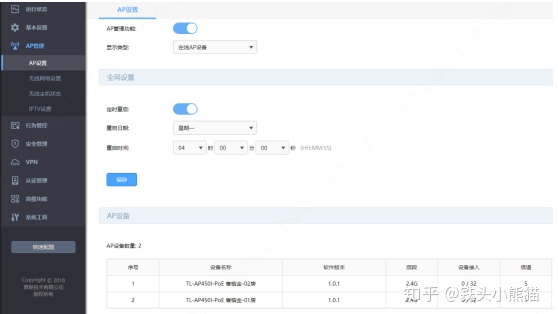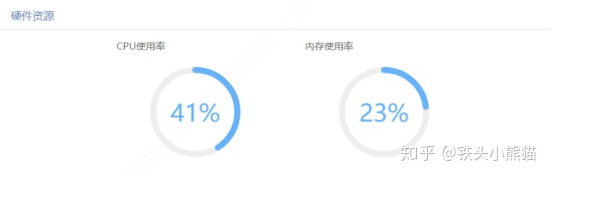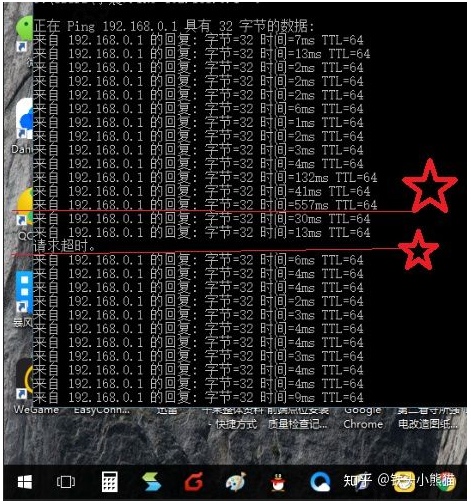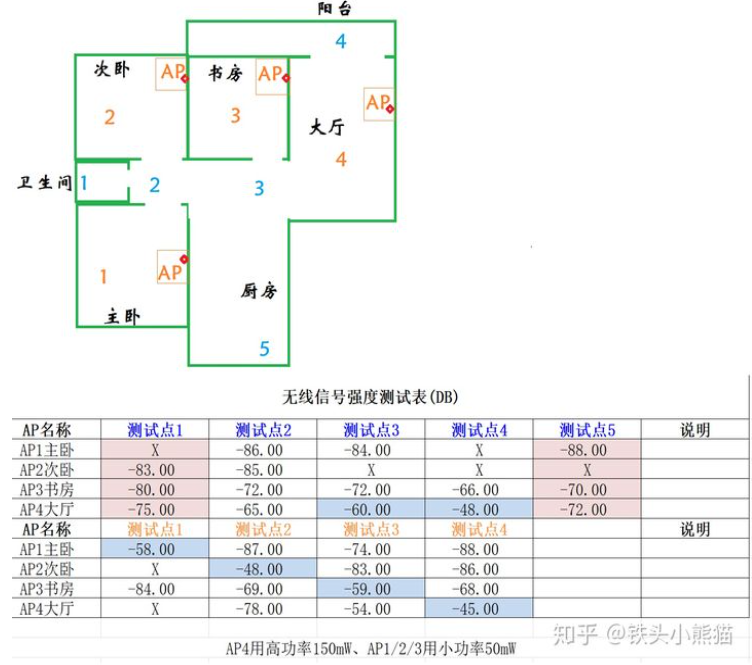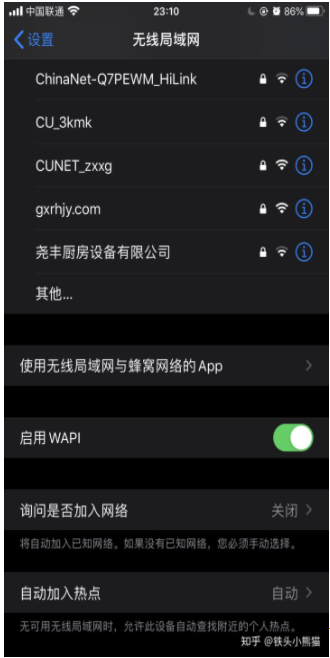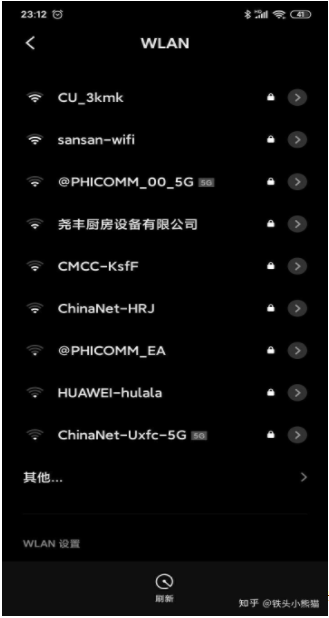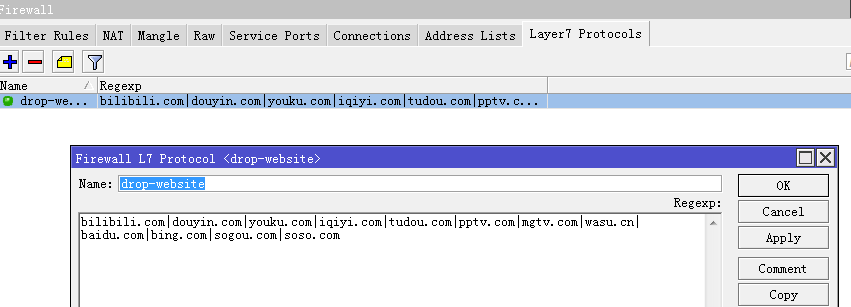类别:NET其它 / 日期:2021-02-22 / 浏览:3108 / 评论:0
前言
(不请自来、怕自己忘记、借这个机会做一个方案纪要备忘、2018年)
新房子在低层、墙壁都是厚厚的承重墙、阻碍wifi能力满分;原来的四天线号称“穿墙王”的无线路由的确可以覆盖全屋,但是多媒体箱的位置发射出来到两个卧室正好只有2格信号(苹果机)、看论坛无所谓,玩游戏各种不服……。
方案选择
.....跑去各种论坛、看看各路高手的家庭无缝方案。
1、扩展无源天线方案:把各个房间用同轴线做馈线走wifi天线部署、每个房间都是天线;成本低、辐射低、不用调设备;缺点就是要求很好的焊工和布线工程手艺;家里已经每间房子部署了六类网线、只能放弃这个“最优”无线无缝覆盖漫游的方案;
全房间做天线、省钱啊
2、电力猫方案:我玩游戏、所以对任何不稳定的无线都是怀疑的;
3、WIFI中继方案:买了一个wifi中继器、结果在旧房子用掉了;感觉有点不满意。
解决了厕所信号差的难题、性能嘛……
4、Mesh分布式方案:就几个牌子在做、华硕的贵、腾达的也不便宜;关键是要部署各种设备摆放很烦(现在、2020价格下降咯);
mesh方案价格稳啊、约2000的价格
最后我就是采用了AC+AP的方案、因为可以无缝漫游哦。
网络上推荐的方案基本上是:
① 一台AC控制器TL-AC300;
② 一台千兆POE交换机TL-SG1210PT;
③ 四个千兆POE的AP面板AP1750GI-POE;
..以我的布局来算:1+1+4 = 1000+500+2000=3500元!我逃……
..看了几天论坛又突然发现了、普联还有【更廉价】的方案:
① 一台AC控制器带千兆POE交换机TL-R470GP-AC;
② 四个450兆POE的AP面板TL-AP450I-POE;
最便宜的AC还是千兆POE
..以我的布局来算:1+4 = 400+600=1000元!好便宜!
..掏宝网付款下单、刚过10分钟、淘宝店主给我电话:“亲、这个一体化的机器,家里有多台设备就会卡机哦!建议你换TL-R473GP-AC、这个可以实带机器20台”我心中默算、家里四台手机、三个平板、两台网络电视、两台笔记本、一台电脑、一台AI音箱、两个无线摄像头、加上未知设备……、20台的带机数量刚刚好,那就同意补价差上TL-R473GP-AC咯。
实施备忘
货到开箱、感觉工艺还行、马上安装上手、前后带调试合计时间150分钟。
AC+POE千兆的路由器、号称带机50
450M的AP面板、估计够用几年
我开工前、预先搞了个图纸,按图施工:
1)施工示意图和信道划分;
2.4G的无线、AP间注意区分信道,
2)路由器网段划分示意图;
不要把网段搞得一样咯、图片少了个点:192.168.0.1
3)WAN口设置;
仅供参考
4)LAN口设置;
DNS要看自己的运营商
5)AP设置;
微信传图素质差、建议开启自动重启、信道区分
** 有一点设置分享给大家:弱信号剔除选择-65db;弱信号限制选择-60db。(知识点!)
:
使用及测试
① 路由器的性能
用四台手机看高清+ 一台电视看高清+ 一个笔记本下载这样的 高强度网络使用情况下 、CPU使用截图:
应该算是压力状态的数值吧
像我家这种三房一厅、每个房间一个AP、大厅一个AP的情况下、负载还是很放心的。
:
② 测试游戏——崩坏3
在联机游戏时从每个房间轮流串、看看连接效果;结果是毫无影响、十分流畅!让我心态开始飘了。
③ 测试游戏——王者荣耀
在联机游戏时从每个房间轮流串、看看连接效果;结果是换房间时会卡一秒钟!也许是数据包发送的方式不同吧,不过比起原来“穿墙王”的两格信号时不时卡、全程满信号的感觉很放心。
④ 笔记本Ping数据包测试
在ping路由器时、从每个房间轮流串、看看连接效果;如图
正常的ping值很低、大厅切换500ms、房间切换1秒
从大厅到房间123号四个地方跑,一次高ping、一次脱网1秒,对于大部分游戏设置而言、脱网超过3000ms(3秒)就算掉线。测试中在房间之间不停切换的玩游戏也不掉线(平时谁会这样啊!)、换AP连接时就是会卡一秒。
缺点:不是真正的无缝漫游、各个房间之间连接要约0.5~1秒切换。我的这次方案、算不上是真无缝漫游!只是微缝漫游。
优点:由于设置了弱信号限制、摆脱了蹭网/盗网的可能性;由于设置了弱信号剔除、房间里面的路由器、出房间门就马上切换成隔壁房间信号强的,使用期间信号好得无以伦比、使用体验无比舒适。
我天真了、以为廉价AC+AP方案能实现完美无缝漫游了;BUT、真实用起来以后,对无缝漫游的渴望反而不是很高了、低成本方案下的低延迟、每个位置都是满满信号格子的高信号强度体验真是爽啊。
===2月4日放假在家测试====
换了个双口的AP面板、准备应付高清盒子、
结果发现AC路由器密码忘记了、又重新设置了一次、顺便做了一次详细的功率测试;
测试环境:
华硕U303U的超极本、无线网卡属于比较弱鸡的;
苹果8plus+华为畅享8e手机;
普联450M单口AP面板X2、双口AP面板X2;
下图是笔记本用WirelessMon软件测的结果、链接稳定后测试3次取最差值。
AP高功率模式和小功率模式信号强度差别不大、也就2db左右
我的建议是、房间的AP选择小信号功率、大厅的AP选择高信号功率。
** 选择小信号功率的话:弱信号剔除选择-67db;弱信号限制选择-62db。(知识点!)
测试结论:
1、每个房间和大厅都有-45~-58db极好信号!
2、过道/阳台都有-48~-65db的优质信号!
3、厕所/厨房外阳台信号弱、被剔除;(故意为之、防止拉粑粑时看电视入迷)
4、升级了固件后、支持路由器&AP定时重启;
(设置为:路由器周一04:00重启、AP周四04:00重启)
5、多媒体箱子永不嫌大。
谢天谢地、当初没有用原配的小多媒体箱子
弱电箱智能风扇模块 光纤箱散热器模块 散热排风模块
2020年开年、收到很多朋友问主要集中在如下几个问题:
1、在某个地方信号两边都好的情况下、网络差得一碧!!
解决办法:1)分开信道!或者关闭2.4G通道、改用5G通道。2)设置弱信号踢除。
2、为什么有的手机(笔记本)连得好好滴、有得却老要提示我输入密码或者是要确认连接?
在mesh/AC+ap的某些早期版本、或者是某些手机默认设置里、其AP没有做到【融合】和手机没有做到【自动切换】、解决办法请看下图:
苹果系统:【设置】——【无线局域网】——【询问是否加入网络】or【自动加入热点】项目选择【关闭询问】【自动加入】
下面的-关闭询问;自动加入,记得哦、否则怪我咯
安卓系统:【设置】——【WLAN】——【网速模式】——【极致】、其他同苹果。
安卓叫WLAN、和苹果的无线局域网差不多一回事
安卓的差别比较大、请“关闭询问、打开自动加入”这类操作
笔记本:在你的【3某60】【某某管家】弹出的提示里勾选【下次自动确认】。(或者这一类操作)。
嗯、新版本的大牌天线不会有这些问题的。
老有朋友问我:mesh和AC+AP 哪个方案好?
我的老房子、现在就是用mesh:杂牌廉价子母机共两个、全屋覆盖妥妥滴。比原来的【多天线单路由】&【多天线单路由】+【中继放大器】这两个方案好太多了。部署简单、不用额外布线、信号覆盖调整容易。
我的新房子、用AC+AP:大牌廉价款、每个房间一个无线AP带网口、无线有线信号都部署到每间房,强弱各式应用都能得心应手、还能未未来的【物联网】【无线/有线智能】打下基础建设、没有任何设备是冗余浪费的、可以随心所欲的更换成任意流行方案。部署全面、信号无敌的强,链路直通ping值低。
路上掉了一张五十元一张一百的、你们是怎么选?